这个教程教优图宝的朋友们用PS鼠绘玻璃瓶,鼠绘的过程难度也不大,但是效果还是挺不错的,转载过来咯,希望对优图宝的朋友们有用吧!
效果:
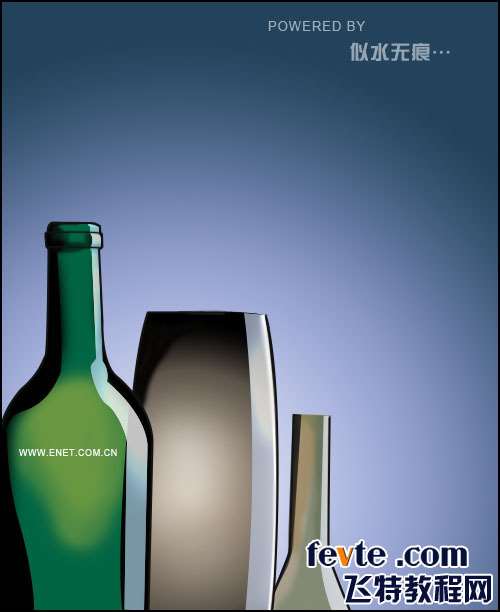 教程讨论交流和作业提交:http://www.utobao.com/news/57.html
教程讨论交流和作业提交:http://www.utobao.com/news/57.html
一共是一个啤酒瓶和两个玻璃花瓶,先打出大体的中轴线用来定位。
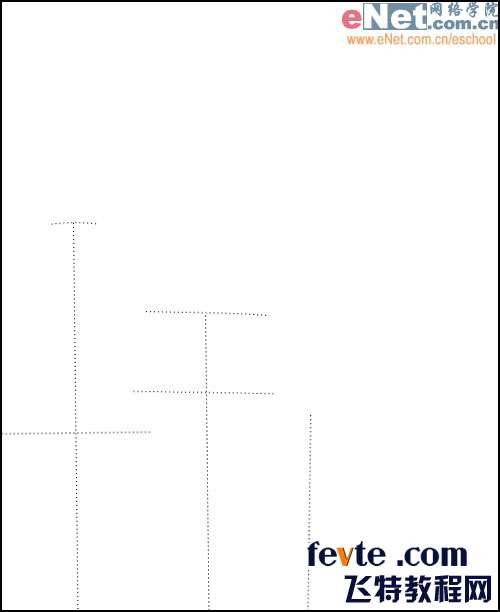
用钢笔工具根据中轴线勾出轮廓,注意对称。勾好之后分别存储三个玻璃体的选区。
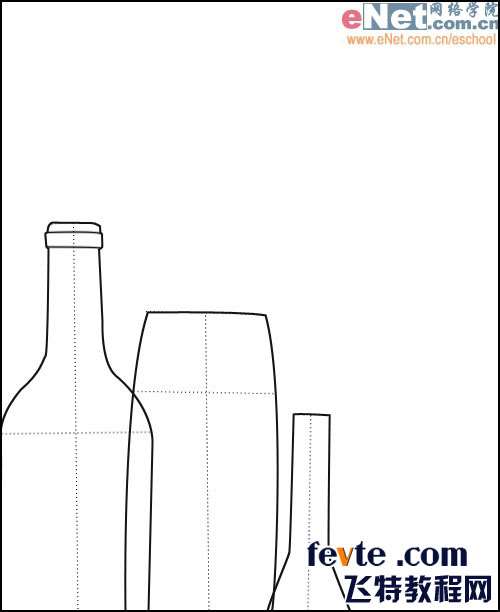 _ueditor_page_break_tag_
_ueditor_page_break_tag_
先给三个玻璃体铺上最基本的底色。

一个玻璃体基本上由高光,暗部,中间调与反光组成。如图,在受光部勾出高光,在背光的部分画出黑色的阴影。
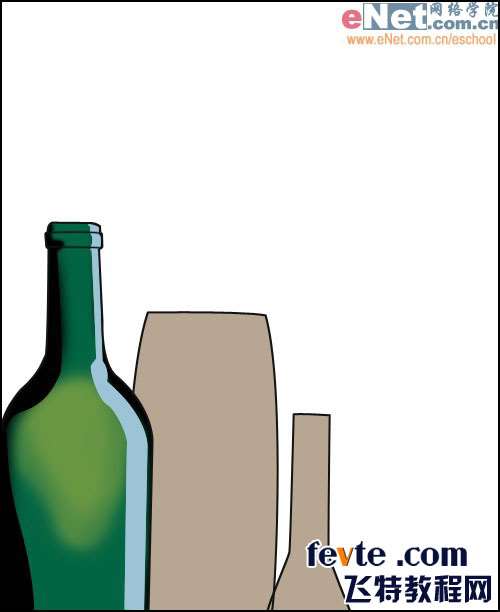
中间的花瓶载入选区后拖出如图的径向渐变即可。
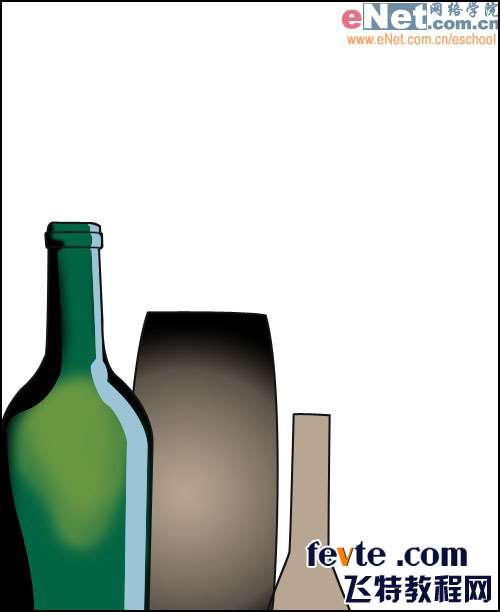 _ueditor_page_break_tag_
_ueditor_page_break_tag_
最右面的小花瓶同样由这三部分组成,也是简单的填充,步骤同上。
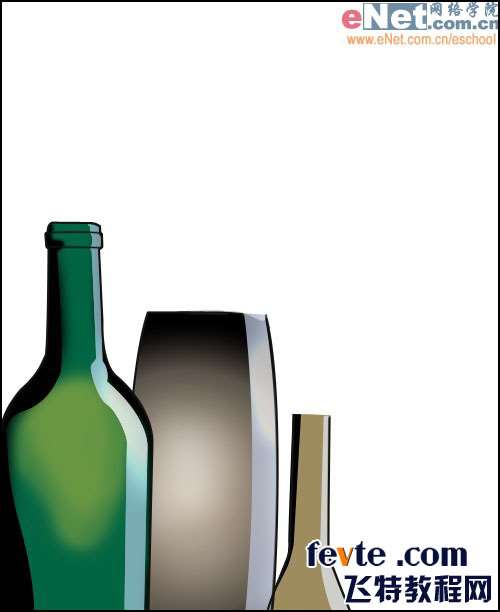
背景可以根据喜好拖出不同颜色的径向渐变,这里选用了蓝色的背景。
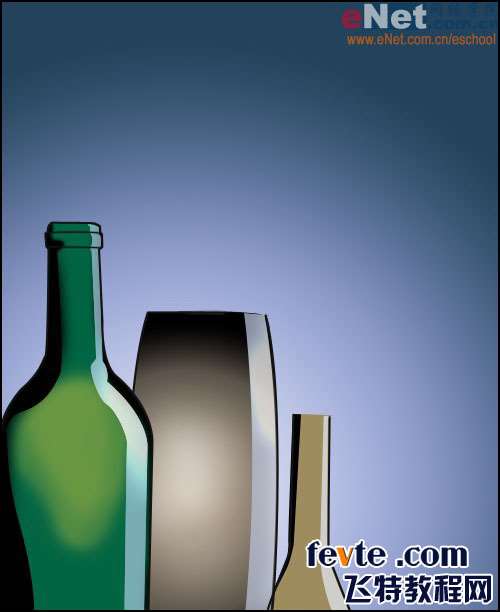 _ueditor_page_break_tag_
_ueditor_page_break_tag_
降低右边的花瓶中间调的不透明度,并在贴近高光的右侧勾出淡淡的绿色以对应啤酒瓶的反光。
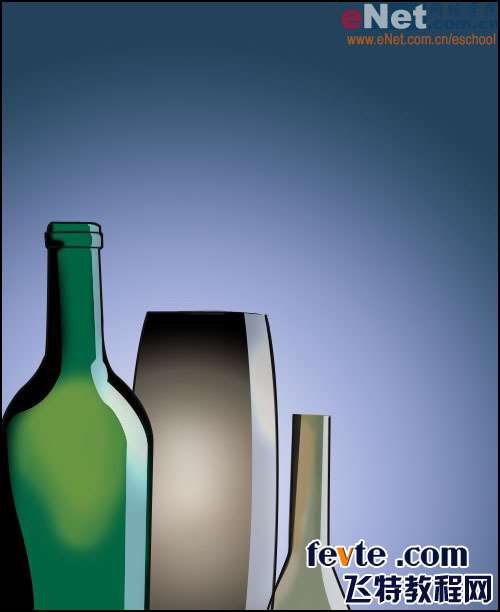
最后进行细节调整,加亮局部高光,去除被遮挡的轮廓线,完成图:
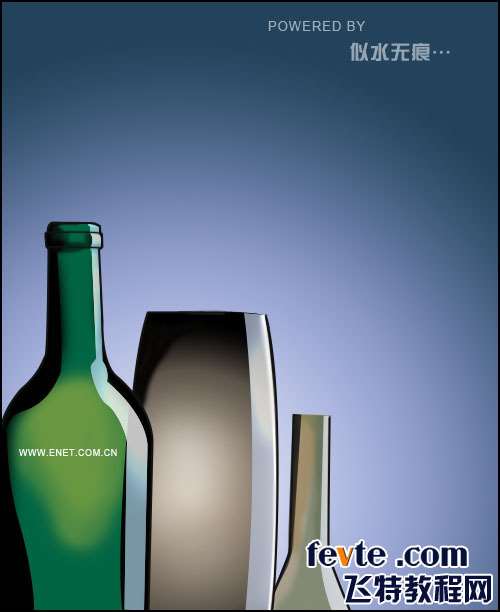 教程讨论交流和作业提交:http://www.utobao.com/news/57.html
教程讨论交流和作业提交:http://www.utobao.com/news/57.html




